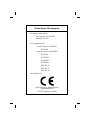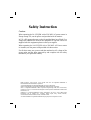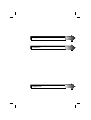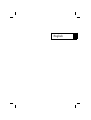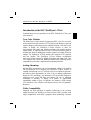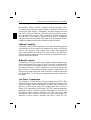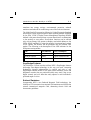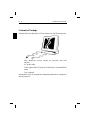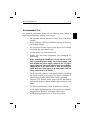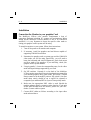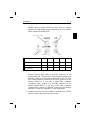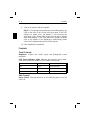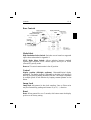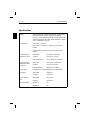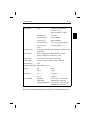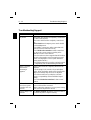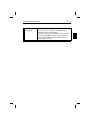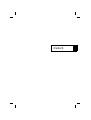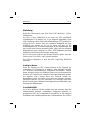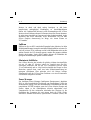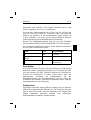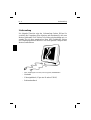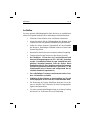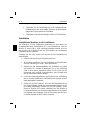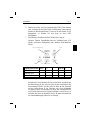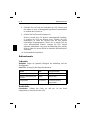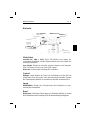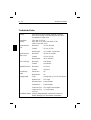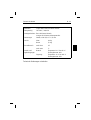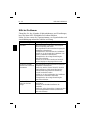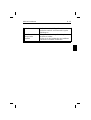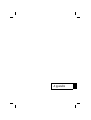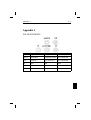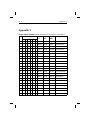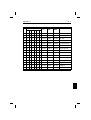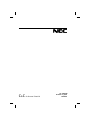NEC LCD300 Benutzerhandbuch
- Kategorie
- Fernseher
- Typ
- Benutzerhandbuch
Dieses Handbuch eignet sich auch für
Seite wird geladen ...
Seite wird geladen ...
Seite wird geladen ...

English
Deutsch
Français
Italiano
Español
Appendix
Seite wird geladen ...
Seite wird geladen ...
Seite wird geladen ...
Seite wird geladen ...
Seite wird geladen ...
Seite wird geladen ...
Seite wird geladen ...
Seite wird geladen ...
Seite wird geladen ...
Seite wird geladen ...
Seite wird geladen ...
Seite wird geladen ...
Seite wird geladen ...
Seite wird geladen ...

Deutsch

Einleitung
Herzlichen Glückwunsch zum Kauf Ihres NEC MultiSync LCD300
Farbmonitors.
Der NEC LCD
300 Farbmonitor ist mit einer von NEC entwickelten
vollfarbfähigen LCD-Anzeige von 33 cm Diagonale ausgestattet. Diese
LCD-Anzeige ist in Aktiv Matrix Dünnfilmtechnologie (TFT) gefertigt. So
verfügt der LCD Monitor über eine exzellente Bildqualität bei einer
Gerätetiefe von weniger als 18 cm. Er eignet sich ideal für alle
Anwendungsbereiche, in denen Einsparungen an den Abmessungen und
am Gewicht eines Monitors gefordert werden, jedoch auf eine exzellente
Bildqualität mit einer Auflösung von 1280 x 1024 Bildpunkten und einer
Pixelgröße von 0,20 mm nicht verzichtet werden kann.
Wie es sich für ein Gerät mit dem Namen MultiSync gehört, kann der
Monitor auch VGA Grafik- und Textmodi darstellen.
Der LCD
300 Farbmonitor ist nach den NEC ErgoDesign Richtlinien
entwickelt.
Analog ist besser
Durch die Nutzung von NEC eigenen Patenten in der Fertigung der
vollanalogen LCD-Anzeige ist es möglich, jeden Bildpunkt mit über
16,7 Millionen unterschiedlichen Farbnuancen darzustellen. Ähnlich
einem analogen Monitor mit Bildröhre können so auch kontinuierliche
Grautöne und Verläufe ohne störende Rasterungen dargestellt werden.
Die digitalen LCD’s können durch ihre limitierte Anzahl von
darstellbaren Farben eine Reihe von Farben nur gerastert anzeigen.
Zusätzlich bieten die von NEC gefertigten LCD-Anzeigen einen sehr
hohen Kontrast, gute Farbbalance und ausgezeichnete Bildschärfe ohne
Störungen der Bildgeometrie.
Anschlußvielfalt
Im LCD300 MultiSync Monitor werden nach dem neuesten Stand der
Satellitentechnik gefertigte, hochmoderne Schaltkreise eingesetzt. So
gewährleistet NEC eine weitgehende Kompatibilität zu den aktuellen
Grafikkarten und Grafikkomponenten der Computeranbieter. Der LCD
300
Einleitung D - 1

Monitor ist durch und durch analog konzipiert, so daß keine
komplizierten analog/digital Wandlungen zu Anschlußproblemen
führen. Als Umkehrschluß können in allen Einsatzgebieten des LCD
300
Monitors ohne Probleme alternativ Röhrenmonitore zum Einsatz kommen.
So steht einem Anschluß an Computer nach dem Industriestandard, Apple
Macintosh und Power Macintosh, sowie Workstations von Sun oder
Silicon Graphics ebensowenig im Wege, wie einem Einsatz an
X-Terminals.
FullScan
FullScan ist die von NEC entwickelte Eigenschaft eines Monitors, bei allen
Bildschirmauflösungen immer die maximale Bildschirmfläche zu nutzen. So
wird z.B. bei einer VGA Auflösung von 640 x 480 Bildpunkten nicht nur der
mittlere Bereich der LCD-Anzeige genutzt, sondern der gesamte sichtbare
Bereich der Anzeige. Durch diese Funktion können die Bildinhalte bei
geringeren Bildauflösungen optimal vermittelt werden.
Minimierte Stellfläche
Der LCD300 Monitor hat beinahe die gleiche sichtbare Anzeigefläche
wie ein 14" oder 15" Monitor; jedoch im Vergleich eine um 60%
verringerte Stellfläche und ein um 70% verringertes Gewicht. Rund
17 cm Gehäusetiefe und ca. 4 kg Gewicht erlauben den Einsatz in allen
Bereichen; speziell dann, wenn eine hohe Bildschirmauflösung bei
geringem verfügbaren Platz gefordert wird. Als kleines, leichtes
Arbeitsgerät kann der LCD
300 ohne Probleme von einer Einsatzstelle
zur nächsten transportiert werden.
Power Manager
Der Intelligent Power Manager (Intelligenter Energiesparer), abgekürzt
IPM, ist eine fortschrittliche Einrichtung zum Energiesparen. Nach den
Richtlinien des Energy Stars der amerikanischen Umweltbehörde und der
europäischen NUTEK konzipiert, spart der LCD
300 Monitor Energie und
Kosten, indem er bei Arbeitspausen teilweise abgeschaltet wird.
Verantwortlich für das stufenweise Abschalten des Monitors ist die
Grafikkarte des Computers, die nach einem durch die VESA (Video
Electronics Standard Association) spezifizierten Verfahren (DPMS) die
D - 2 Einleitung

horizontalen und vertikalen SYNC-Signale abschaltet und so dem
Monitor signalisiert, wie er sich zu verhalten hat.
Der maximale Energieverbrauch des LCD
300 liegt bei 40 Watt und
somit bei etwa der Hälfte des Verbrauchs eines konventionellen
Monitors mit Bildröhre. In den Stromsparmodi werden weniger als
8 Watt verbraucht, was nicht nur den Energieverbrauch reduziert,
sondern gleichzeitig die Wärmeabgabe deutlich vermindert.
Hinweis: Die Energiespareinrichtung kann nur von einer Grafikkarte
aktiviert werden, die diese Funktion gemäß DPMS von VESA unterstützt.
Dem Anwender signalisiert der Monitor seinen aktuellen Status durch
die Netz LED nach folgender Tabelle:
Modus LED Energieaufnahme
ON grün ca. 40 Watt
Stand by (Bereitschaft) und
Suspend
orange kleiner 8 Watt
Ausgeschaltet aus (dunkel) Kein Stromverbrauch
(ausgeschaltet)
Ergo Design
Der LCD300 Monitor ist strikt nach den Richtlinien des ErgoDesigns
entwickelt worden. ErgoDesign beschreibt eine Philosophie mit dem
Ziel, dem Benutzer von NEC MultiSync Monitoren ein Maximum an
Komfort und Produktivität zu bieten. Hierzu gehört neben der
ergonomischen Anordnung der Bedienelemente und den
Einstellmöglichkeiten des Betrachtungswinkels auch der Schutz der
Gesundheit des Benutzers, finanzielle Einsparungen durch normierte
Stromsparfunktionen sowie Recycling.
Emissionstest
ErgoDesign steht neben einem gefälligen Gehäuse auch für reduzierte
elektrische und magnetische Feldstärke. Die NEC MultiSync Monitore
sind so entwickelt worden, daß von elektrischen und magnetischen
Feldern ausgehende potentielle Gefahren einer andauernden
Bildschirmarbeit weitgehend vermieden werden.
Einleitung D - 3

Lieferumfang
Die folgende Übersicht zeigt den Lieferumfang Gerätes. Öffnen Sie
vorsichtig die Verpackung Ihres Monitors und entnehmen Sie alle zum
Monitor gehörenden Teile. Sollten Teile fehlen oder beschädigt sein, so
wenden Sie sich bitte umgehend an Ihren NEC-Fachhändler. Karton
und Verpackungsmaterial sollten Sie für einen späteren Transport Ihres
Monitors aufbewahren.
– NEC MultiSync LCD300 (LA-1332JSW) Farbmonitor
– Netzkabel
– Videosignalkabel (15 pin mini D-sub auf 5 BNC)
– Bedienerhandbuch
D - 4 Lieferumfang

Aufstellen
Um eine optimale Abbildungsqualität Ihres Monitors zu gewährleisten,
sollten Sie folgende Punkte bei der Aufstellung des Monitors beachten:
• Plazieren Sie den Monitor nicht in direktem Sonnenlicht.
• Achten Sie darauf, daß die Lüftungsschlitze des Monitors nicht
verdeckt sind, um eine optimale Wärmeabfuhr zu gewährleisten.
• Stellen Sie keine schweren Gegenstände auf das Netzkabel
des Monitors. Beschädigte Netzkabel können zu Brand oder
Stromschlag führen.
• Benutzen Sie den Monitor nur in trockener, sauberer Umgebung.
• Transportieren Sie den Monitor mit der nötigen Vorsicht.
• Der MultiSync LCD300 hat ein Universal-Netzteil und
kann mit Netzspannungen von 125 V bis 240 V betrieben
werden. Gundsätzlich sollten Sie zum Anschluß das mit-
gelieferte Netzkabel benutzen. Falls der Stecker dieses
Netzkabels nicht für Ihre Steckdose geeignet ist, benutzen
Sie bitte ein passendes Netzkabel des Types H05VV-F mit
Schutzkontakt, das in Ihrem Land entsprechend den Si-
cherheits-Standards zugelassen ist.
• Zur vollständigen Trennung vom Stromnetz ist der Netz-
bzw. Gerätestecker zu ziehen.
• Schließen Sie den Monitor an eine Steckdose an, die sich
leicht zugänglich, in der Nähe des Gerätes befinden muß.
• Zur Reinigung der Display-Oberfläche benutzen Sie am be-
sten ein weiches Tuch. Benutzen Sie keine Reinigungsflüs-
sigkeit oder Papiertücher.
• Um seine optimale Abbildungsleistung zu erreichen, benötigt
der Monitor ca. 20 Minuten Zeit zur Aufwärmung.
Aufstellen D - 5

• Vermeiden Sie die Darstellung sich nicht verändernder Ab-
bildungsmuster über einen langen Zeitraum um Beeinträchti-
gungen der Displayqualität zu verhindern.
• Vermeiden Sie Druckeinwirkungen auf die LCD-Oberfläche.
Installation
Anschluß des Monitors an die Grafikkarte
Der MultiSync LCD300 Farbmonitor funktioniert an einer Reihe von
Computerplattformen einschließlich PC´s und Workstations. Soll der
Monitor in seiner 1280 x 1024 Auflösung betrieben werden, so ist es
sehr wichtig, die Videomodi und das Zeitverhalten der verwendeten
Grafikkarte genau zu kennen.
Verfahren Sie wie folgt, um den LCD Monitor an ihr Computersystem
anzuschließen.
1. Schalten Sie Monitor und Computersystem aus.
2. Wenn nötig, installieren Sie eine Grafikkarte und Grafiktreiber
die eine Auflösung von 1280 x 1024 unterstützen.
3. Nehmen Sie das Benutzerhandbuch der Grafikkarte zur Hand
und prüfen Sie, welchen Videomodus Sie in der Auflösung
1280 x 1024 nutzen. Zusätzlich sollten Sie die Werte für die
horizontale und vertikale Synchronisation, den Pixeltakt und
den Synchronisationsmodus kennen.
4. In der im Anhang aufgeführten Liste finden Sie eine Aufzählung
der am meisten verbreiteten Grafikkarten und Systeme mit den
dazu gehörenden Parametern.
5. Stellen Sie die DIP-Schalter 1 bis 6 des DIP-Schalterblocks an
der Geräterückseite analog des entsprechenden Eintrags in der
im Anhang aufgeführten Tabelle ein. Der DIP-Schalter 7 sollte
immer in Position OFF (unten) verbleiben. Der DIP-Schalter 8
ist entsprechend der vom Grafiksystem gelieferten Sync-Signale
bei Separate oder Composite Sync auf ON (oben) und bei Sync
on Green Signalen auf OFF (unten) zu stellen
D - 6 Installation

6. Stellen Sie sicher, daß ein entsprechendes BNC Kabel benutzt
wird. Verlangt der Anschluß Ihres Grafiksystems einen anderen
Stecker als den mitgelieferten 15 pin mini D-sub Stecker (VGA
kompatibel), so wenden Sie sich bitte an ihren NEC
Fachhändler.
7. Schließen Sie die Adern des BNC Kabels wie folgt an:
Hinweis: Falsche Verkabelung kann zu Defekten beim LCD
Modul, schlechter Bildqualität oder anderen Fehlfunktionen
führen.
Eingangssignal-Modus HS/CS VS R G/SYNC B
Separate Sync OOOOO
Composite Sync OXOOO
Sync on Green XXOOO
O - BNC-Anschluß genutzt; X - BMC-Anschluß ungenutzt
Schließen Sie die Kabelader für Rot an den BNC Anschluß mit
der Bezeichnung R, die Ader für Grün an den Anschluß mit der
Bezeichnung G/SYNC und die Ader für Blau an den Anschluß
mit der Bezeichnung B an. Existiert eine vierte Kabelader
(Composite Sync), so schließen Sie diese am Anschluß HS/CS
an. Existiert auch noch eine fünfte Kabelader (vertical Sync), so
schließen Sie diese am Anschluß VS an. Weitere Informationen
zur Anschlußbelegung finden Sie im Anhang.
H Sync / Composite Sync V Sync
Rot Grün / Sync on Green Blau
Installation D - 7

8. Schließen Sie ein Ende des Netzkabels am LCD Monitor und
das andere an einer ordnungsgemäß geerdeten Wandsteckdose
in der Nähe des Systems an.
9. Schalten Sie Monitor und Computer ein.
Hinweis: Wurde der LCD Monitor ordnungsgemäß installiert,
so leuchtet die LED am Monitor grün. Leuchtet die LED
amberfarben, so erhält der Monitor nicht die zum Betrieb
notwendigen Eingangssignale. Prüfen Sie in diesem Fall die
zuvor durchgeführten Schritte. Leuchtet die LED danach
weiterhin amberfarben oder zeigt der Bildschirm kein stabiles
Bild, so finden Sie weitere Hilfen im Abschnitt Hilfestellung bei
Problemen.
10. Dies beendet die Installation.
Bedienelemente
Voderseite
Helligkeit: Regelt die generelle Helligkeit der Abbildung und des
Hintergrundes.
Netz LED: Anzeige für den Status des Monitors.
Modus LED Leistungsaufnahme
ON grün ca. 40 Watt
Stand by (Bereitschaft) und
Suspend
orange kleiner 8 Watt
Ausgeschaltet aus (dunkel) Kein Stromverbrauch
(ausgeschaltet)
Rechte Seite
Netzschalter: Schaltet das Gerät ein und aus. Ist das Gerät
eingeschaltet, so leuchtet die Netz LED.
D - 8 Bedienelemente

Rückseite
Mode Select
Auswahl für 1280 x 1024: Diese DIP-Schalter sind analog der
verwendeten Grafikkarte und des Signalverhaltens nach der Tabelle des
Anhangs einzustellen.
Sync Modus: Erlaubt die Auswahl zwischen Separate und Composite
Sync (ON=oben) und Sync on Green (OFF=unten).
Reserviert: Schalter muß in Stellung Off verbleiben.
Control
Bildlage: Durch drücken der Tasten für die Bildlage wird das Bild um
jeweils einen Pixel nach rechts, links, oben oder unten verschoben. Werden
die Tasten konstant gedrückt, so verschiebt sich das Bild um mehrere Pixel.
Image
Bildstabilität: Erlaubt eine Feinjustierung des Pixeltaktes zur Opti-
mierung der Bildstabilität.
Reset
Rücksetzen: Wird dieser Taster länger als 5 Sekunden gedrückt, so werden
die Einstellungen für die Bildlage auf die Werkseinstellung zurückgesetzt.
Bildstabilität -
Bildstabilität +
Rücksetzen
Bildlage links
Bildlage oben
Bildlage unten
Bildlage rechts
Sync Modus
Reserviert
Auswahl für
1280 x 1024
BNC
Signaleingänge
Bedienelemente D - 9

Technische Daten
Anzeige 33 cm (13 Zoll) Aktive Matrix Dünnfilm Transistor
(TFT) LCD-Anzeige, 0,201 mm Dot pitch, 200 cd/m²
Leuchtstärke, Kontrast 150:1
Unterstützte
Formate
720 x 400: VGA Text
640 x 480: VGA, 60 Hz oder VESA 72 Hz
1280 x 1024: unter 72 Hz
Synchronisation
VGA
Horizontal 31,0 bis 38,0 kHz
Vertikal 55,0 bis 73,5 Hz
Pixelfrequenz 25,175 MHz, 31,500 MHz
Synchronisation
1280 x 1024
Horizontal 59,0 bis 78,125 kHz
Vertikal 55,0 bis 76,0 Hz
Pixelfrequenz 96 bis 126 MHz
Max. Auflösung Horizontal 1280 Punkte
Vertikal 1024 Punkte
Sichtbarer Bereich Horizontal 257,3 mm
Vertikal 205,8 mm
Betrachtungs-
winkel
Oben/Unten 20°
Rechts/Links 30°
Eingangssignal Video: Analog RGB 0,7 Vss/75 Ohm positiv
Separate Sync. TTL-Pegel
Horizontal Sync. Positiv/Negativ
Vertikal Sync. Positiv/Negativ
Composite Sync. TTL-Pegel Positiv/Negativ.
Composite Sync.
on Green
0,3 Vp-p Negativ
Darstellbare Farben Analoges Eingangssignal, unbegrenzte Anzahl von
Farben (abhängig von der benutzten Grafikkarte)
D - 10 Technische Daten

Signalkabel 15 pin mini D-Sub auf 5 BNC-Stecker
Nennspannung 100-240 V, 50/60 Hz
Leistungsaufnahme Etwa 40 Watt im Betrieb,
weniger als 8 Watt im Stromsparmodus
Abmessungen 344 (B) x 340 (H) x 171 (T) mm
Gewicht Netto 4,0 kg
Brutto 6, 0 kg
Schwenkbereich nach Oben 25°
nach unten 5°
Betriebs- und
Lagerbedingungen
Betrieb: Temperatur 10 °C bis +30 °C
Feuchtigkeit max. 80%
Lagerung: Temperatur -10 °C bis +60 °C
Feuchtigkeit max. 85%
Technische Änderungen vorbehalten
Technische Daten D - 11

Hilfe bei Problemen
Überprüfen Sie die folgenden Kabelverbindungen und Einstellungen,
bevor Sie Ihrem NEC-Fachhändler Ihr Problem schildern.
Prüfen Sie bitte zuerst die Übereinstimmung von Signalverhalten und
Anschlußbelegung anhand der Tabellen im Anhang.
Problemstellung Notwendige Überprüfungen
Kein Bild - Die Netzschalter von Monitor und Computer
müssen in Stellung ON stehen.
- Das Signalkabel muß fest mit dem Ausgang der
Grafikkarte verbunden sein.
- Überprüfen Sie den festen Sitz der Grafikkarte.
- Prüfen Sie, ob die Signale der Grafikkarte vom
Monitor verarbeitet werden können.
- Überprüfen Sie die richtige Einstellung der
Mode Select Schalter.
- Prüfen Sie ob die BNC-Stecker auf der Rück-
seite des Displays richtig angeschlossen sind.
Das Bild ist unstabil,
unscharf oder scheint zu
schwimmen
- Das Signalkabel muß fest mit dem Ausgang der
Grafikkarte verbunden sein.
- Stellen Sie mit den Tasten “IMAGE” das Bild
scharf und klar ein. Nach einem Wechsel der
Bildschirmauflösung muß diese Einstellung
eventuell wiederholt werden.
- Prüfen Sie, ob der Grafikmodus der Grafikkarte
vom Monitor verarbeitet werden kann.
- Überprüfen Sie die richtige Einstellung der
Mode Select Schalter.
Die Netz LED leuchtet
nicht oder leuchtet
orange
- Bringen Sie den Netzschalter des Monitors in die
ON-Position.
- Prüfen Sie die korrekte Installation des
Netzkabels.
- Stellen Sie sicher, das sich der Computer nicht in
einem Stromsparmodus befindet (berühren Sie
Maus oder Tastatur).
D - 12 Hilfe bei Problemen

Das Bild ist nicht mittig - Stellen Sie mit den Bildlage-Tasten die
gewünschte vertikale- und horizontale Lage der
Abbildung ein.
Das Bild wird nicht in
richtiger Größe
dargestellt
- Überprüfen Sie die richtige Einstellung der
Mode Select Schalter.
- Prüfen Sie ob der Grafikmodus der Grafikkarte
vom Monitor verarbeitet werden kann.
Hilfe bei Problemen D - 13
Seite wird geladen ...
Seite wird geladen ...
Seite wird geladen ...
Seite wird geladen ...
Seite wird geladen ...
-
 1
1
-
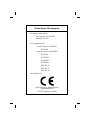 2
2
-
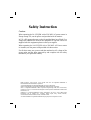 3
3
-
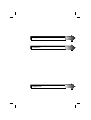 4
4
-
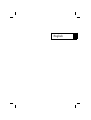 5
5
-
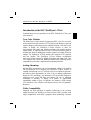 6
6
-
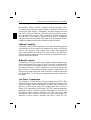 7
7
-
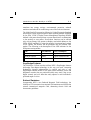 8
8
-
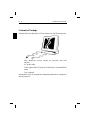 9
9
-
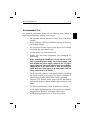 10
10
-
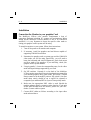 11
11
-
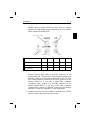 12
12
-
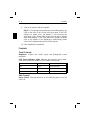 13
13
-
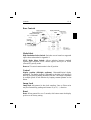 14
14
-
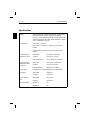 15
15
-
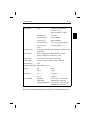 16
16
-
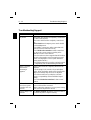 17
17
-
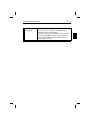 18
18
-
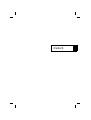 19
19
-
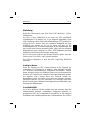 20
20
-
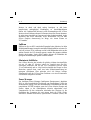 21
21
-
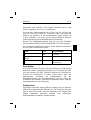 22
22
-
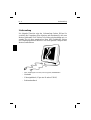 23
23
-
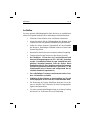 24
24
-
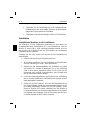 25
25
-
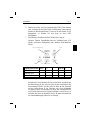 26
26
-
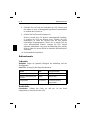 27
27
-
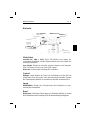 28
28
-
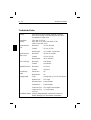 29
29
-
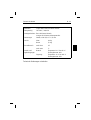 30
30
-
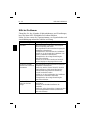 31
31
-
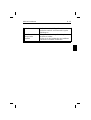 32
32
-
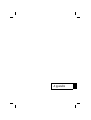 33
33
-
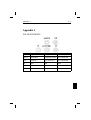 34
34
-
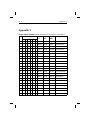 35
35
-
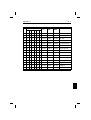 36
36
-
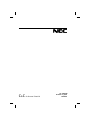 37
37
NEC LCD300 Benutzerhandbuch
- Kategorie
- Fernseher
- Typ
- Benutzerhandbuch
- Dieses Handbuch eignet sich auch für
in anderen Sprachen
- English: NEC LCD300 User manual
Verwandte Artikel
-
NEC MultiSync® LCD 200 Benutzerhandbuch
-
NEC MultiSync® P750 Bedienungsanleitung
-
NEC P1150 Benutzerhandbuch
-
NEC MultiSync® LCD2000 Benutzerhandbuch
-
NEC MultiSync® XP21 Bedienungsanleitung
-
NEC MultiSync® LCD1510V Benutzerhandbuch
-
NEC LCD1810 Benutzerhandbuch
-
NEC FP1350 Benutzerhandbuch
-
NEC MultiSync® E700 Bedienungsanleitung
-
NEC MultiSync M500 JC-1572VMB Bedienungsanleitung